Chưa có sản phẩm trong giỏ hàng.
Kho Kiến Thức
Hướng dẫn cách tạo, làm nhạc chuông cho iPhone
Web Trường Thịnh Group có bài: Hướng dẫn cách tạo, làm nhạc chuông cho iPhone Hãy đọc bài viết sau đây của Web để bạn tham khảo tìm hiểu cách làm nhạc chuông iPhone, cách tạo nhạc chuông cho iPhone đơn giản nhất nhé!
Cách làm nhạc chuông iPhone như thế nào? Trong bài viết hôm nay, Web xin chia sẻ đến bạn việc làm nhạc chuông iPhone, cách tạo nhạc chuông cho iPhone đơn giản nhất. Các bạn tham khảo nhé!
Cách làm nhạc chuông iPhone trên máy tính
Bước 1: Đầu tiên, bạn mở hãy Microsoft Store trên máy tính lên, sau đó gõ iTunes vào ô tìm kiếm rồi nhấn vào biểu tượng iTunes .
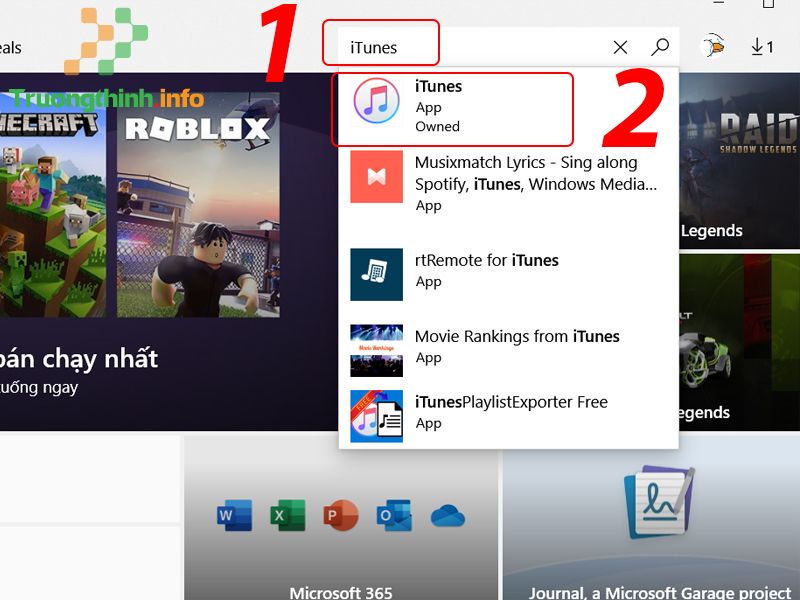
Bước 2: Bạn chọn Install , sau đó phần mềm sẽ tự động tải xuống và cài đặt cho máy tính của bạn.
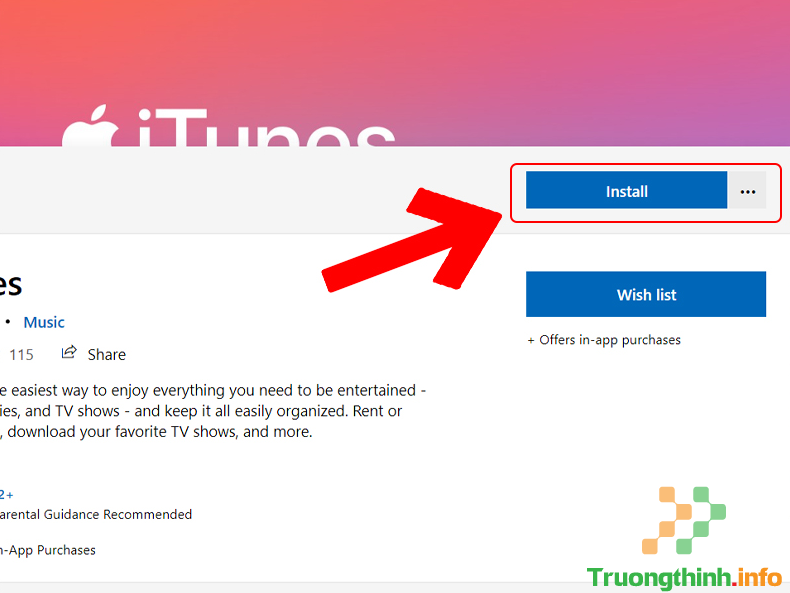
Xem thêm: thay màn hình laptop quận 12 vs thay màn hình laptop quận gò vấp vs dịch vụ sửa máy tính quận gò vấp vs
Bước 3: Bạn nhấn Launch , chọn Agree rồi tiếp tục chọn Agree .
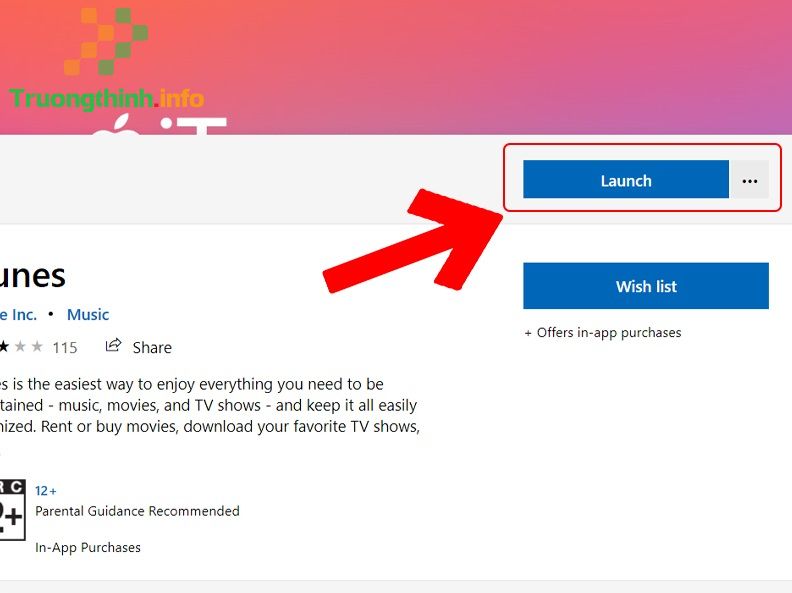
Bước 4: Bạn hãy kết nối iPhone của bạn với máy tính bằng cáp. Sau đó, nhấn Continue trên máy tính và nhấn Tin cậy trên điện thoại.
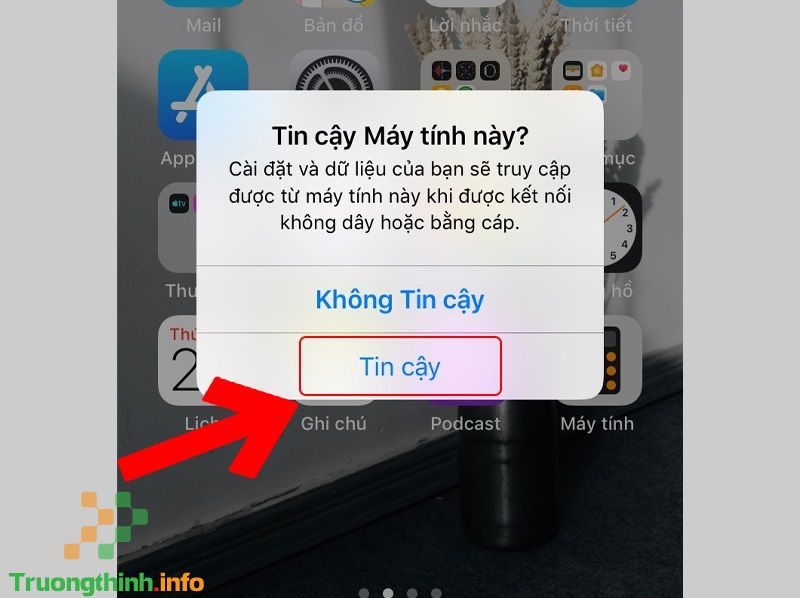
Bước 5: Sau khi kết nối thành công iPhone với máy tính, bạn vào chọn Bài hát .
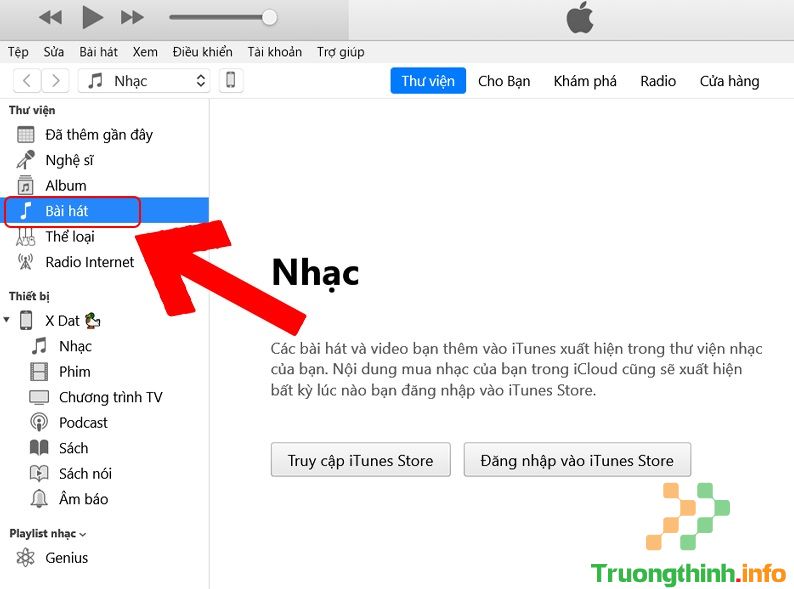
Bước 6: Sau đó, bạn chọn tiếp Tệp rồi chọn Thêm vào thư viện và chọn bài nhạc bạn yêu thích.
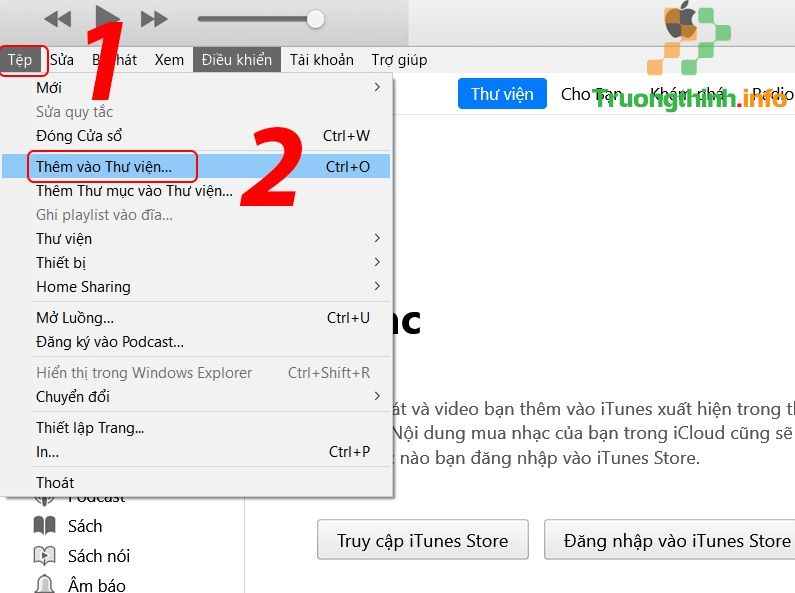
Bước 7: Bạn hãy nhấn chuột phải vào bài nhạc, sau đó chọn Thông tin bài hát .
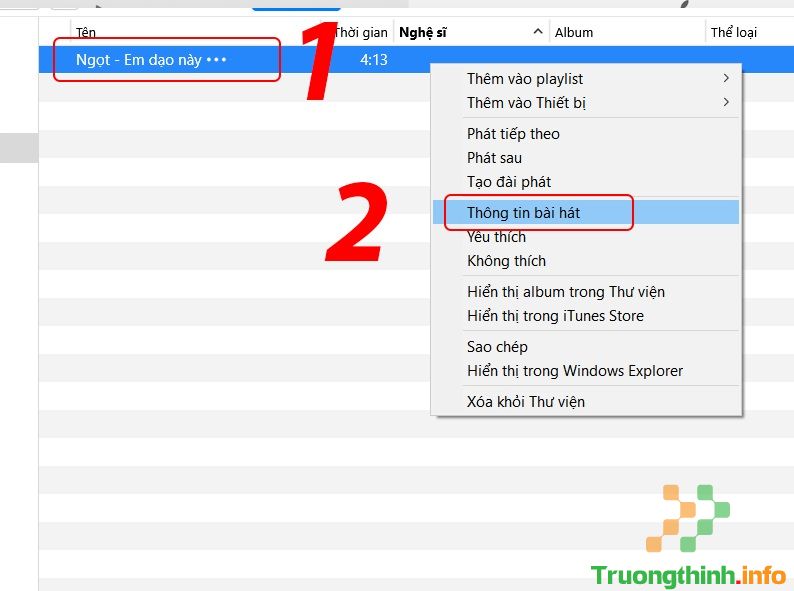
Bước 8: Bạn chấn tab Tùy chọn rồi cắt nhạc thành đoạn 30 giây như hình và nhấn OK (nhạc chuông cho iPhone có độ dài nhiều nhất là 30 giây).
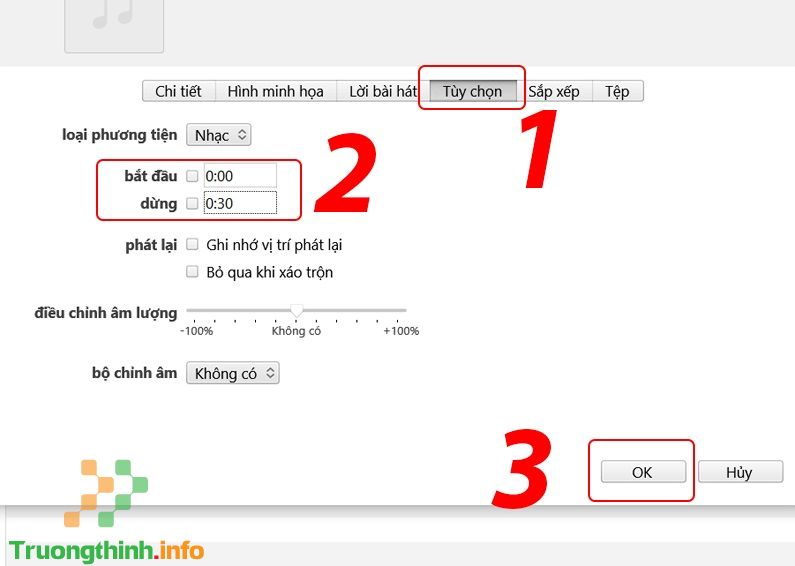
Bước 9: Ở giao diện chính, các bạn hãy chọn Tệp rồi chọn Chuyển đổi , sau đó chọn Tạo phiên bản AAC .
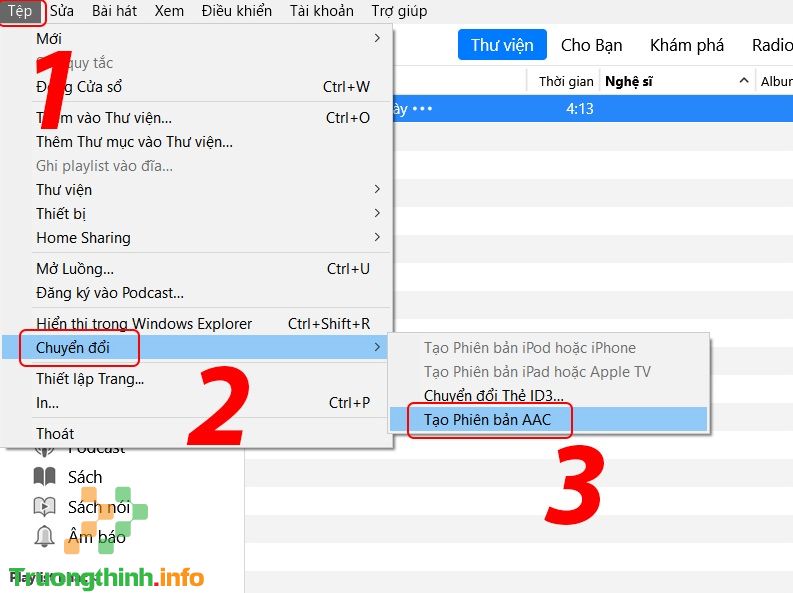
Bước 10: Bạn nhấn chuột phải vào đoạn nhạc chuông vừa mới cắt ở trên, sau đó chọn Hiển thị trong Windows Explorer để đưa nhạc chuông vào thư mục.
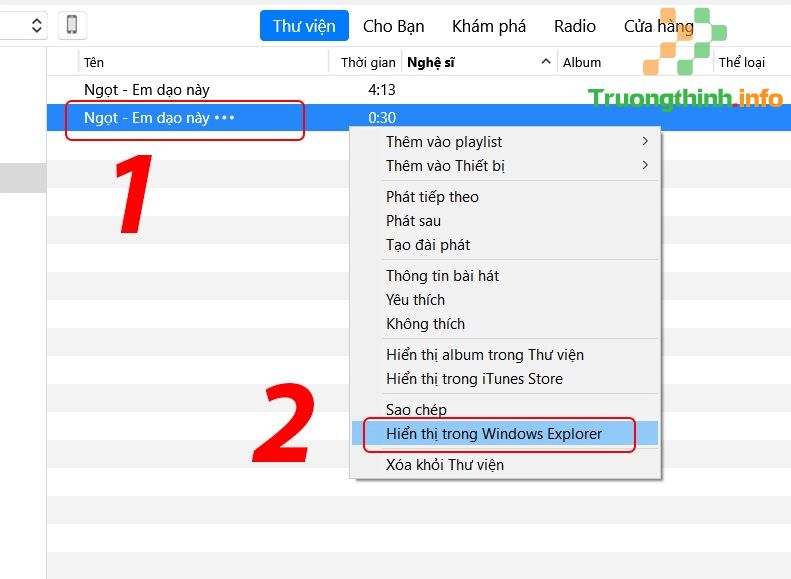
Bước 11: Tệp nhạc vừa tạo sẽ được định dạng đuôi là m4a, bạn phải phải chuyển nó thành đuôi m4r thì mới sử dụng được trên iPhone. Tiếp theo, bạn copy bài nhạc ra ngoài Desktop máy tính để thuận tiện cho bước sau nhé.
Lưu ý:
- Nếu bạn không thấy file nhạc hiển thị thì cũng có thể có thể vào Folder Option , sau đó chọn View rồi bỏ chọn Hide extensions for known file types .
- Nếu bạn không thấy phần đuôi tên file thì bạn phải bật tính năng này lên bằng phương pháp lần lượt vào View rồi tích chọn File name extensions là được nhé.
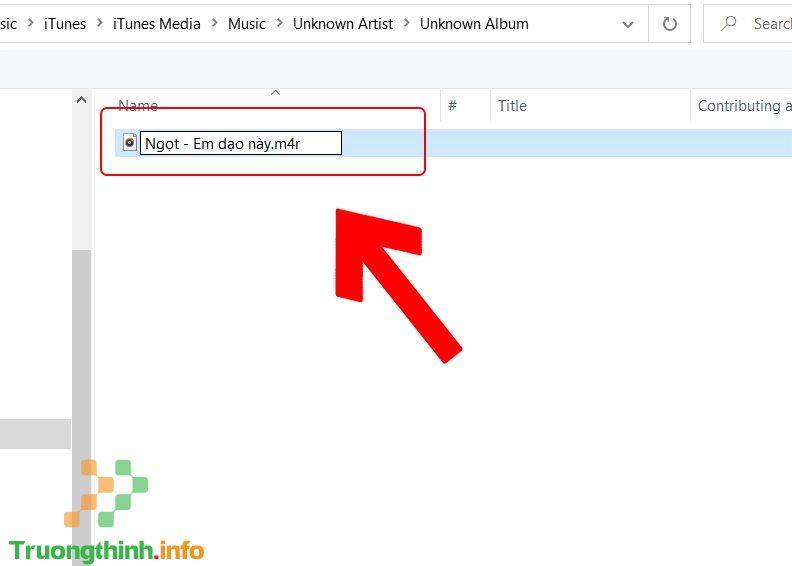
Bước 12: Bạn nhấn vào biểu tượng iPhone trên iTunes .
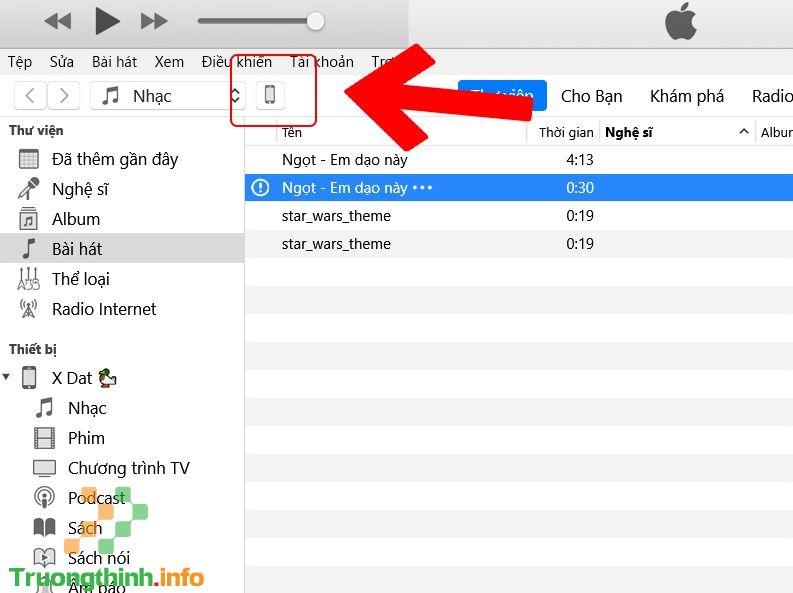
Bước 13: Sau đó, bạn chọn mục Âm báo rồi kéo và thả tập tin nhạc từ Desktop vào mục Đồng bộ hóa . Bạn hãy đợi cho qui trình đồng bộ hoàn thành thì ngắt cáp kết nối ra khỏi máy tính và iPhone nhé.
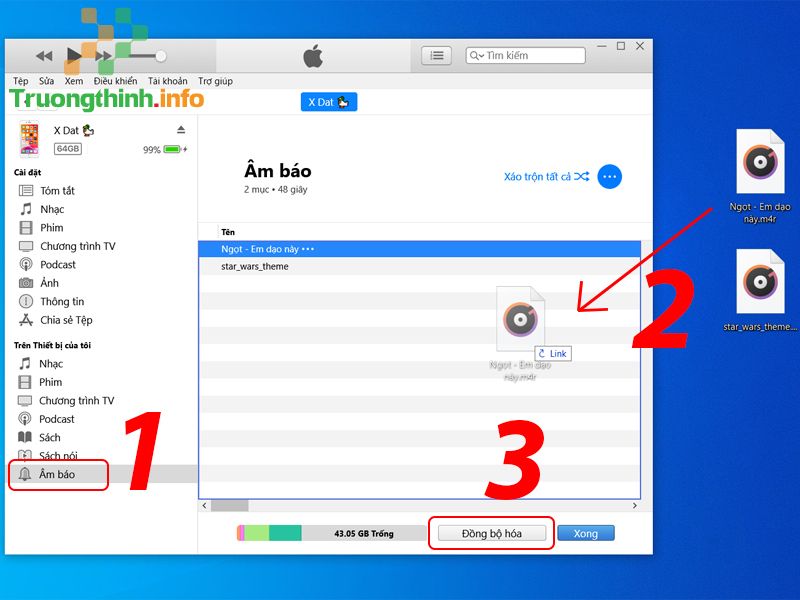
Bước 14: Bạn hãy mở iPhone của mình lên, sau đó vào Cài đặt rồi chọn Âm thanh .
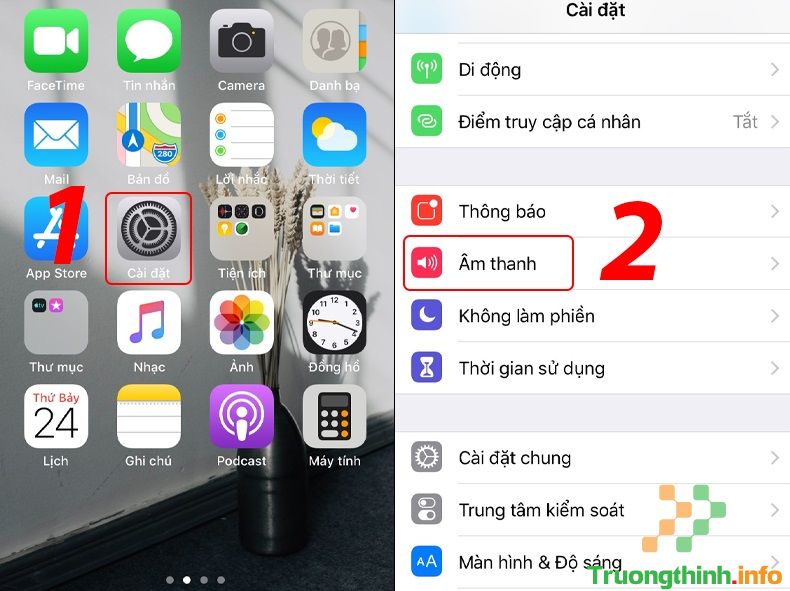
Bước 15: Tiếp theo, bạn chọn mục Nhạc chuông . Bản nhạc chuông bạn vừa tạo ở trên sẽ hiện ở mục này, bạn chỉ cần bấm vào bài hát để làm nhạc chuông cho iPhone của mình là xong nhé.
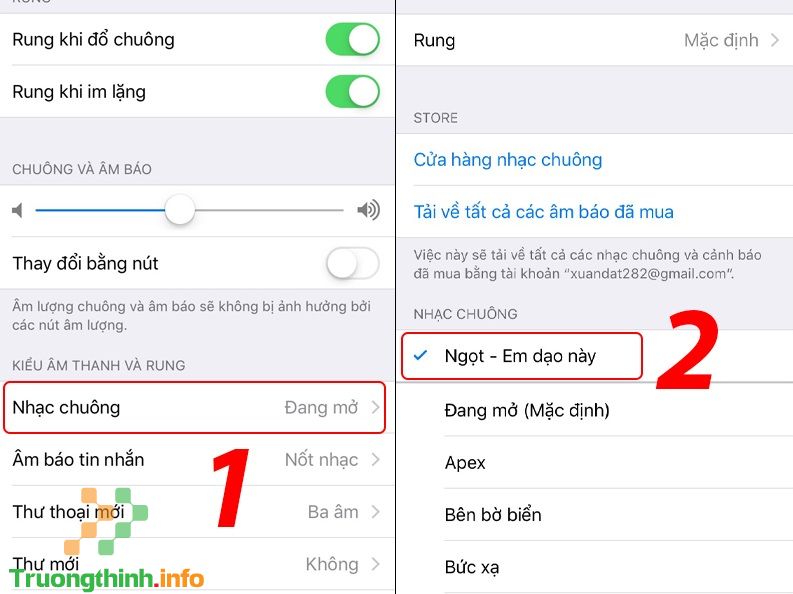
Cách làm nhạc chuông iPhone trên điện thoại
Bước 1: Bạn hãy vào Appstore trên iPhone để tải và cài đặt ứng dụng GarageBand .

Bước 2: Sau lúc mở ứng dụng lên, các bạn hãy vuốt qua phải ấn vào Bộ thu âm thanh .
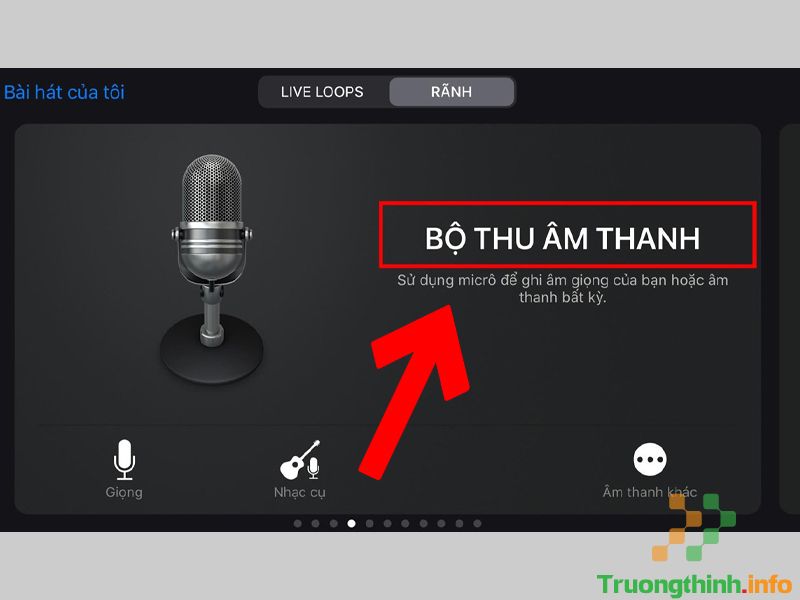
Bước 3: Bạn hãy tìm và bấm vào tượng trưng 3 gạch đứt góc trái bên trên giao diện, sau đó chọn biểu tượng Loop ở góc trên bên phải màn hình.
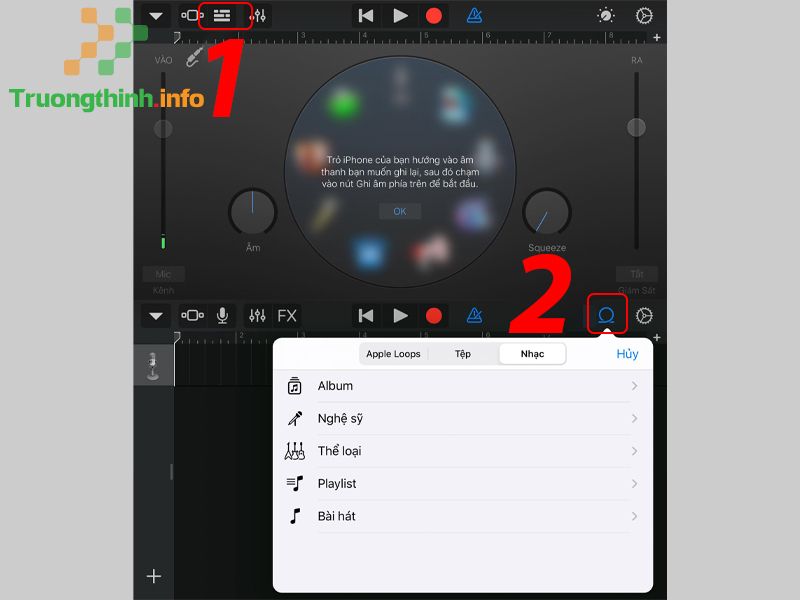
Bước 4: Bạn hãy chọn bài hát mà bạn yêu thích. Các bạn lưu ý là nếu bạn đã sao chép file nhạc vào máy thì nên lựa chọn Tệp (trong chỉ dẫn này, Chúng Tôi chọn nhạc từ iCloud ).
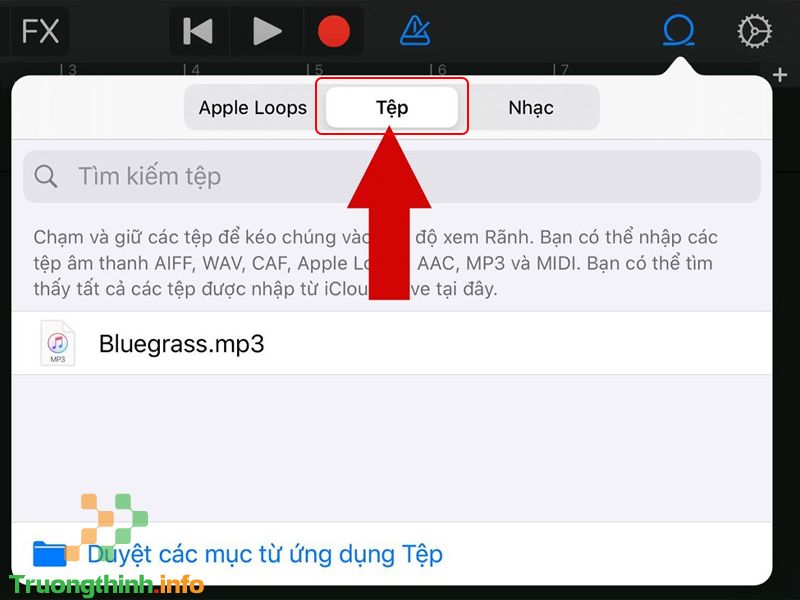
Bước 5: Bạn ấn giữ file nhạc rồi kéo thả qua bên trái để thêm bài hát vào khu vực chỉnh sửa.
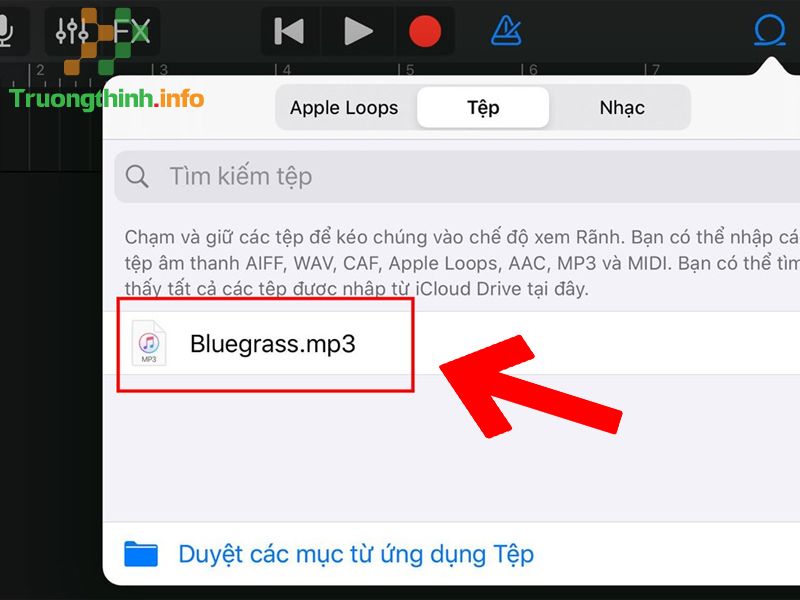
Bước 6: Bạn hãy tùy chỉnh độ dài bài hát là 30 giây, bạn cũng đều có thể chọn đoạn nhạc theo sở thích bằng cách kéo 2 đầu mút ở 2 đầu bản nhạc. Để đơn giản cắt đoạn nhạc chính xác hơn thì những bạn nên phóng to khung nhạc ra cho dễ nhìn nhé.
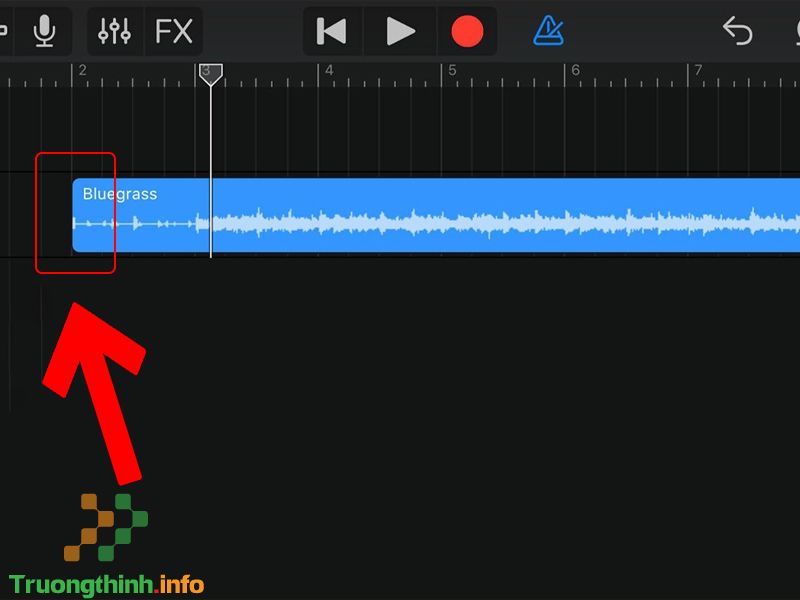
Bước 7: Bạn chọn biểu trưng tam giác ngược rồi chọn bài hát của tôi để đọng lại bài hát.
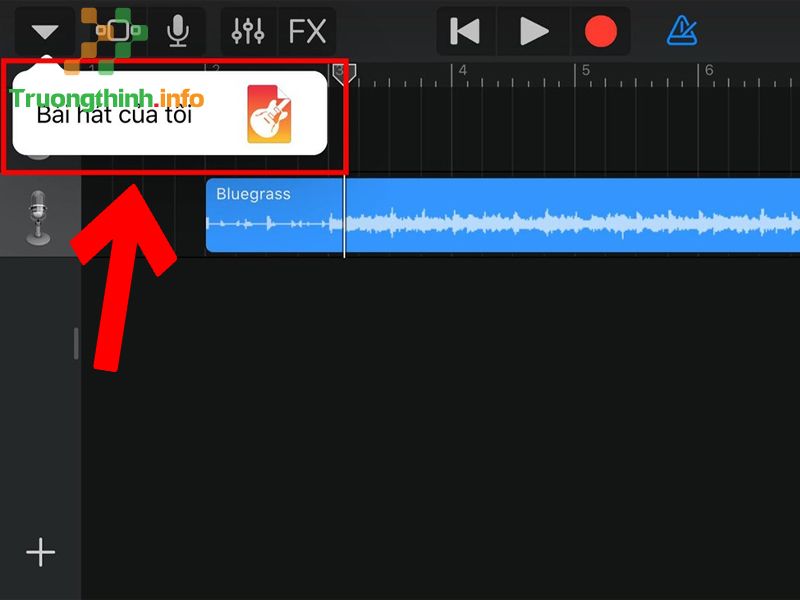
Bước 8: Bạn nhấn giữ vào bài hát vừa lưu rồi nhấn Chia sẻ . Nếu bạn không thấy mục Chia sẻ , thì bạn kéo mục menu lên nhé.
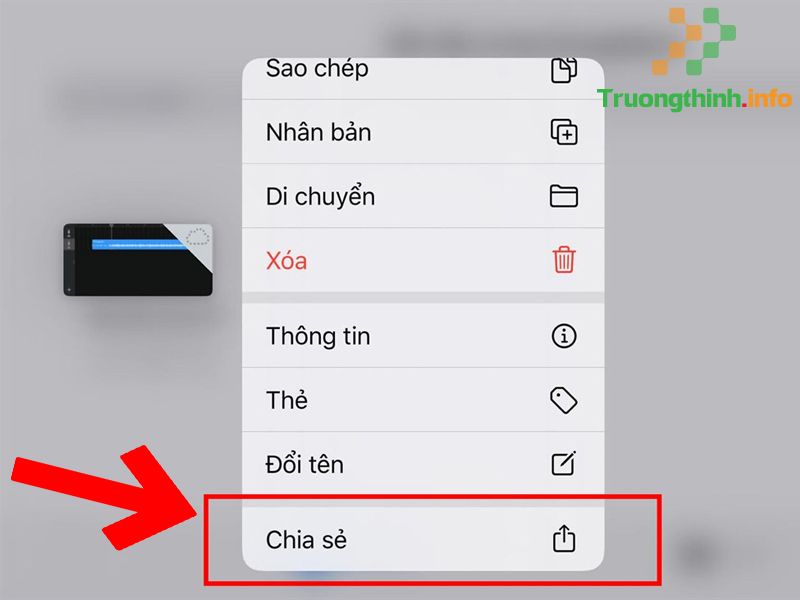
Bước 9 : Tiếp theo, bạn chọn Nhạc chuông rồi chọn Xuất vậy là xong xuôi rồi nhé.
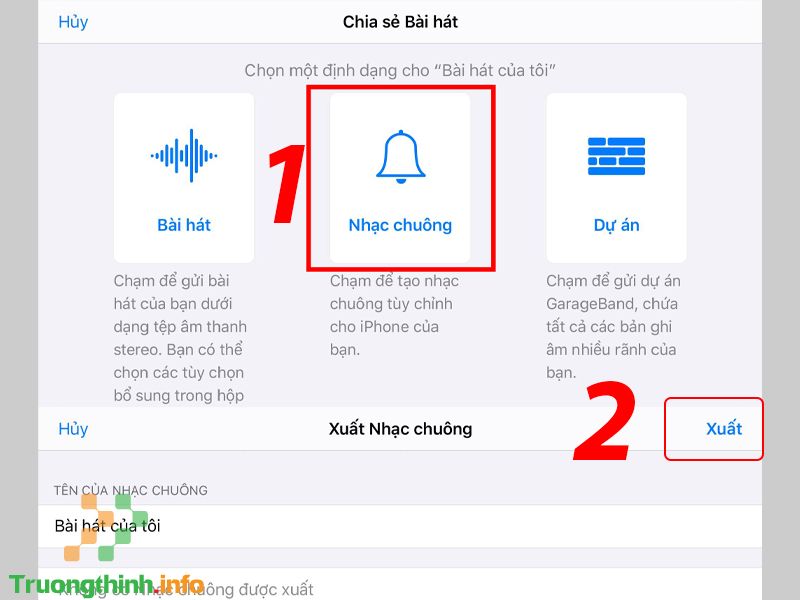
Trên này là cách làm nhạc chuông iPhone, cách tạo nhạc chuông cho iPhone mà Chúng Tôi muốn chia sẻ đến bạn. Hy vọng, những tin tức vừa rồi là hữu ích đối với bạn. Đừng quên đều đều ghé Web để cập nhật nhiều tin tức có ích bạn nhé. Cảm ơn các bạn đã đoái hoài theo dõi bài viết!
cách làm nhạc chuông iphone, cách tạo nhạc chuông cho iphone, tạo nhạc chuông iphone, tạo nhạc chuông cho iphone, cách làm nhạc chuông cho iphone, làm nhạc chuông iphone, cách tạo nhạc chuông iphone, làm nhạc chuông cho iphone
Nội dung Hướng dẫn cách tạo, làm nhạc chuông cho iPhone được tổng hợp sưu tầm biên tập bởi: Trường Thịnh Group. Mọi ý kiến vui lòng gửi Liên Hệ cho truongthinh.info để điều chỉnh. truongthinh.info tks.
